
Bezplatný editor obrázků GIMP má funkci pro import palety barev z obrázku, například fotografie. I když existují různé bezplatné nástroje, které vám pomohou vytvořit barevné schéma, které lze importovat do GIMP, například Návrhář barev – vytvoření palety barev v GIMPu může být velmi pohodlná volba. Chcete-li tuto techniku vyzkoušet, budete muset vybrat digitální fotografii, která obsahuje řadu barev, které považujete za příjemné. Následující kroky vám ukážou, jak tuto jednoduchou metodu použít sami, abyste mohli z obrázku vytvořit vlastní paletu barev GIMP.
Otevřete digitální fotografii
Tato technika vytváří paletu na základě barev obsažených ve fotografii, proto vyberte fotografii, která obsahuje příjemnou škálu barev. GIMP’s Import a New Palette can only use open images and can’t import an image from a file path. Chcete-li otevřít vybranou fotografii, přejděte na Soubor > Otevřeno a poté přejděte na svou fotografii a klikněte na ikonu Otevřeno knoflík. Pokud jste spokojeni s kombinací barev na celé fotografii, můžete přejít k dalšímu kroku. Pokud však chcete svou paletu založit na barvách obsažených v konkrétní oblasti fotografie, můžete kolem této oblasti nakreslit výběr pomocí jednoho z nástrojů pro výběr.
Indexujte obrázek
Převedením obrázku na indexované barvy se data barev z obrázku uloží jako vlastní paleta. Tento proces vám umožňuje vybrat maximální počet barev nebo použít paletu optimalizovanou pro web, pokud chcete.
-
Pod obraz menu, vyberte Režim a vybrat Indexováno. Otevře se dialogové okno Převod indexovaných barev.
-
Vybrat Vytvořte optimální paletu. Změňte číslo v Maximální počet barev, je-li to požadováno. Nastavení Sloupce ovlivní pouze zobrazení barev v paletě. Nastavení Interval způsobí, že mezi každým vzorkovaným pixelem bude nastavena větší mezera.
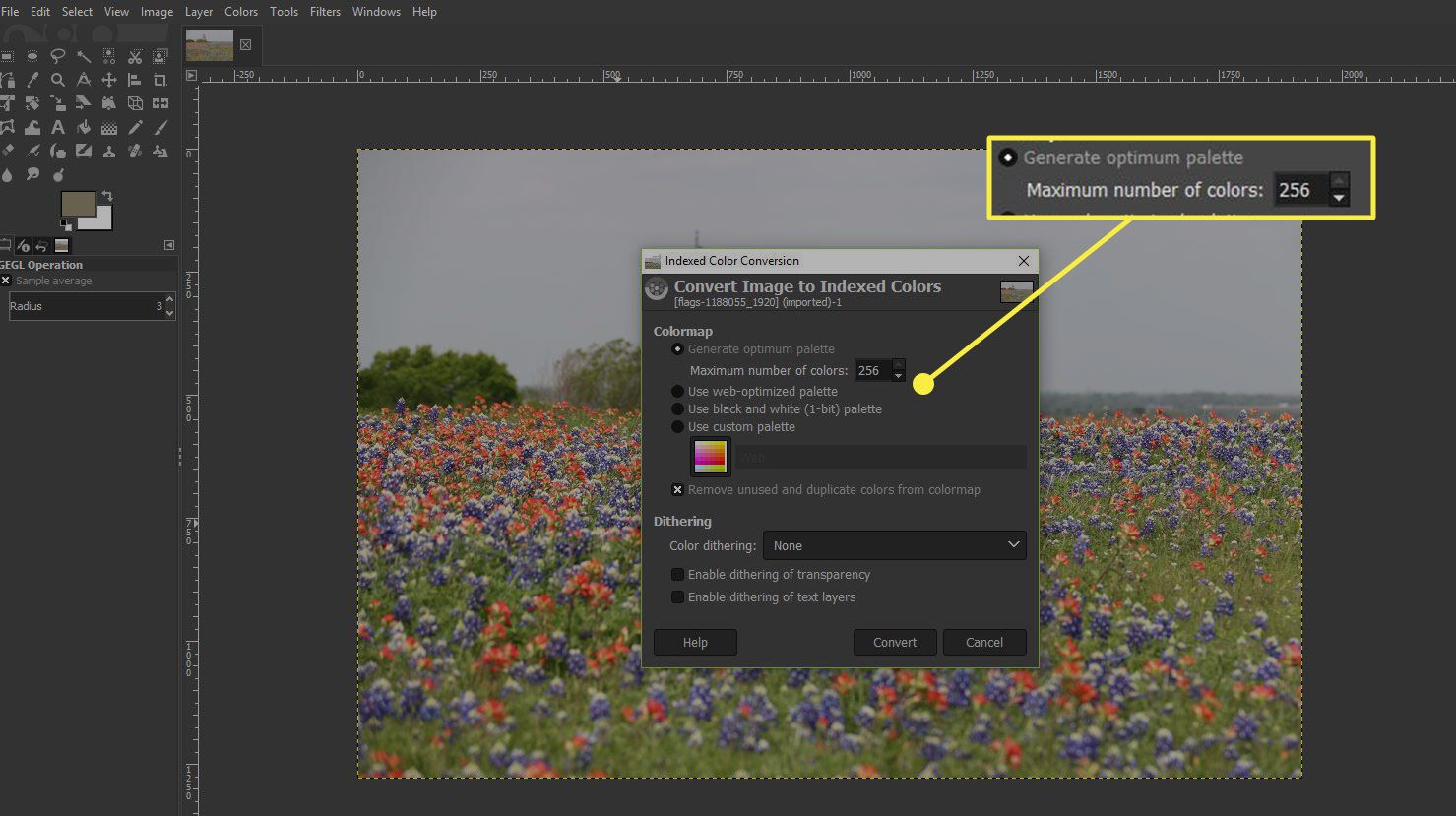
-
Vybrat Konvertovat.
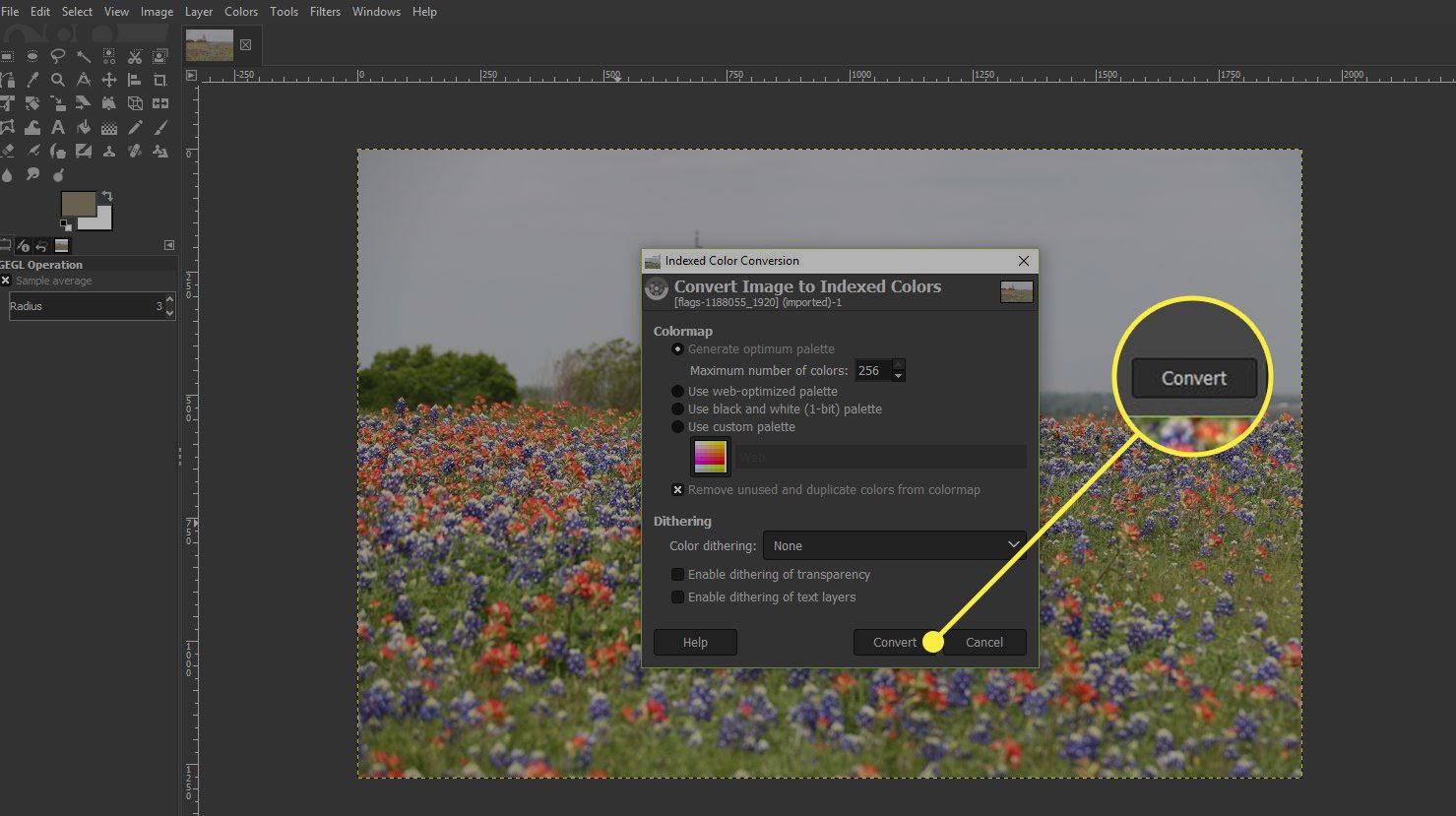
-
Vybrat Palety kartu v pravém podokně. Nová paleta se zobrazí jako barevná mapa aktuálního obrázku.
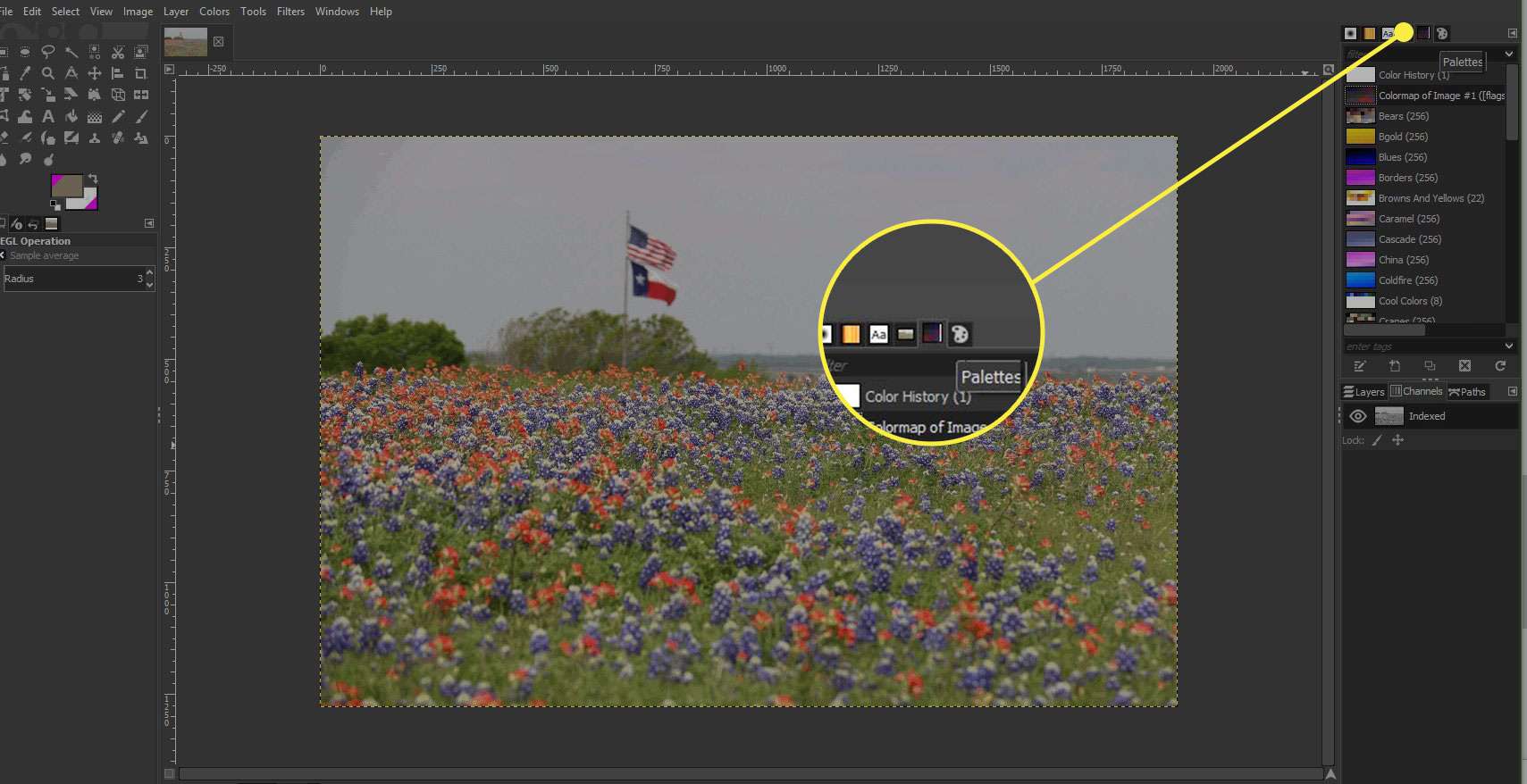
-
Vybrat Duplikujte tuto paletu ve spodní části panelu Palety.
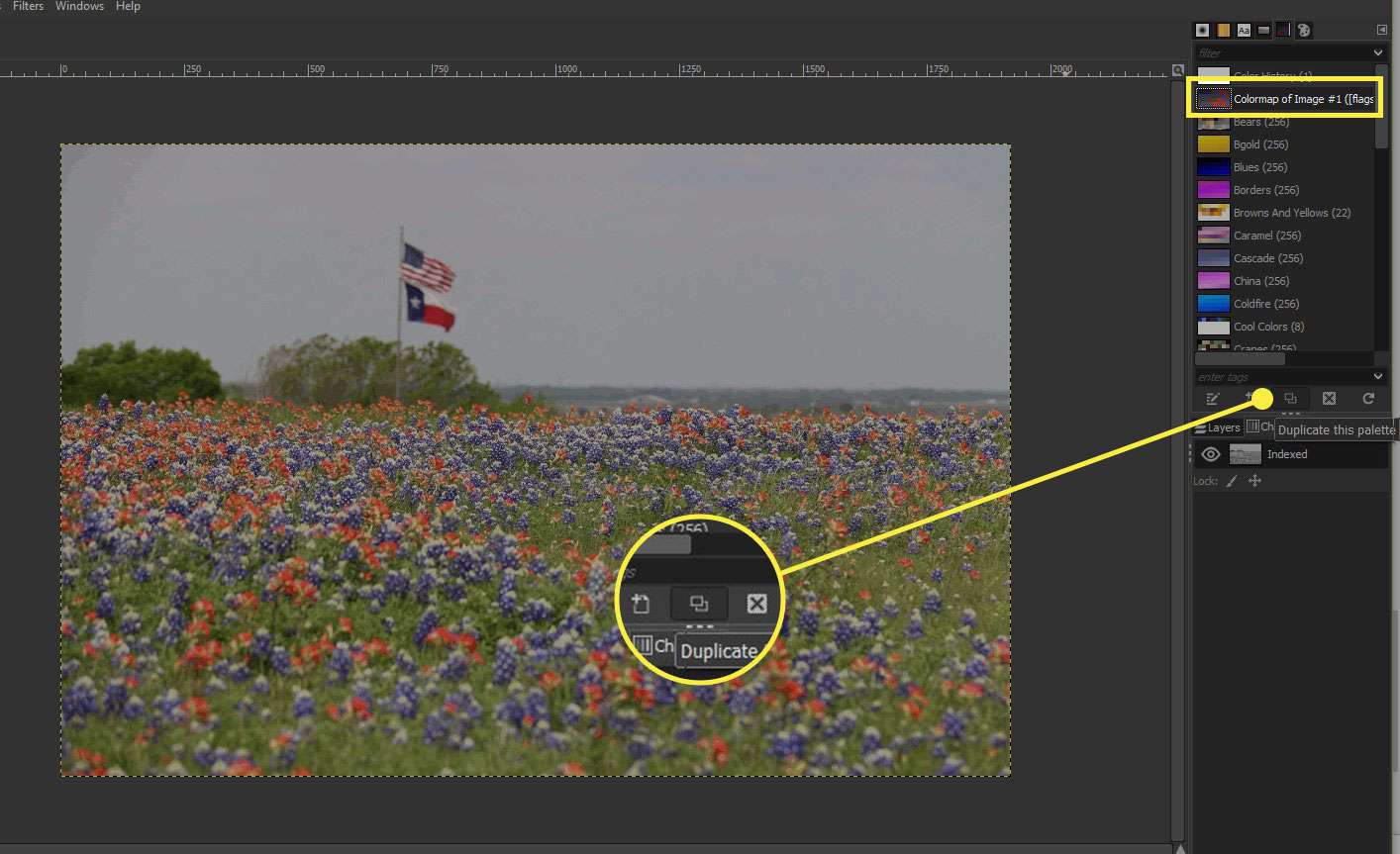
-
Zadejte název vlastní palety.
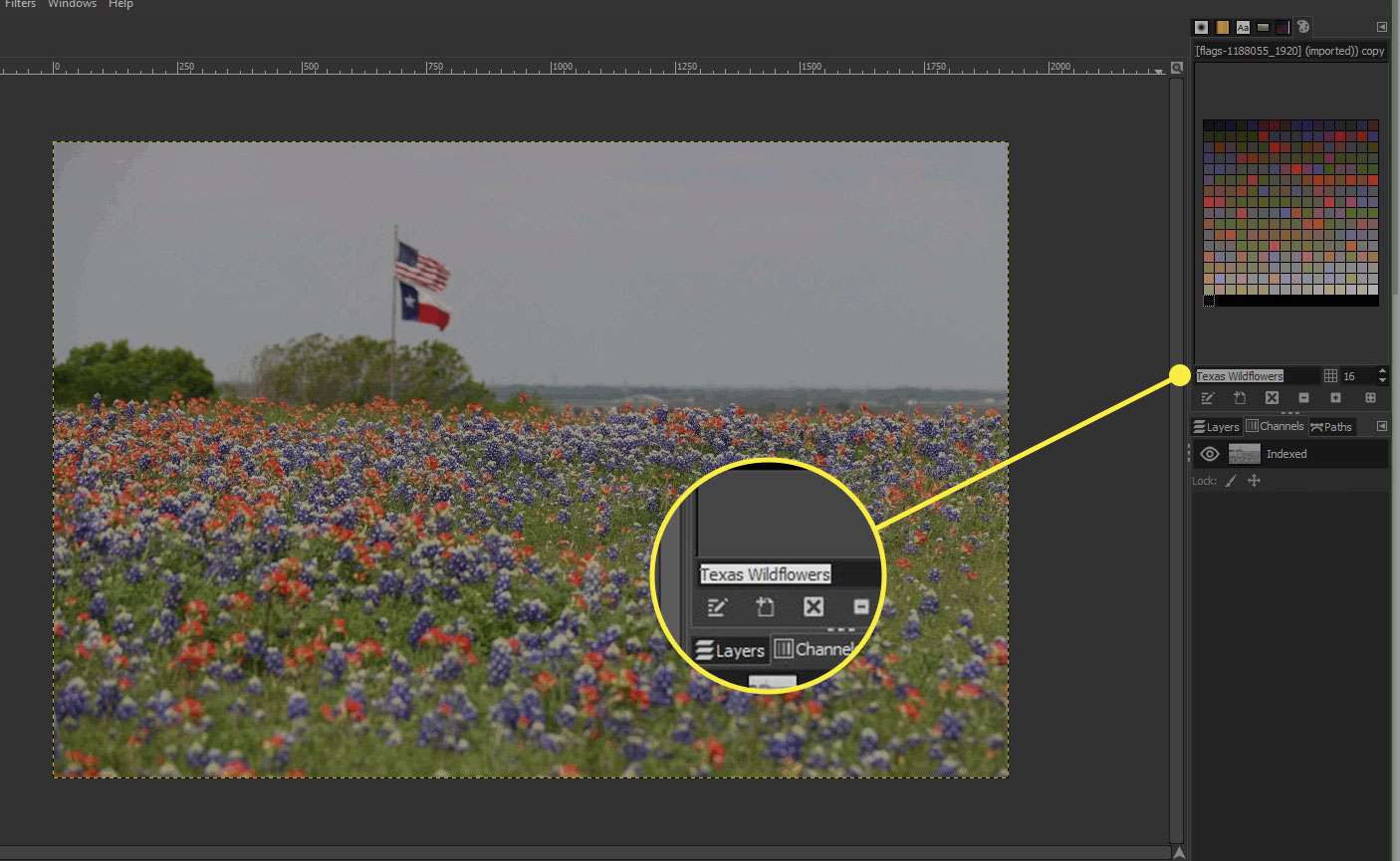
-
lis Enter.
Použijte svou novou paletu
Jakmile je paleta importována, můžete ji snadno použít poklepáním na ikonu, která ji představuje. Tím se otevře editor palet a zde můžete podle potřeby upravovat a pojmenovávat jednotlivé barvy v paletě. Tento dialog můžete také použít k výběru barev pro použití v dokumentu GIMP. Kliknutím na barvu ji nastavíte jako barvu popředí, zatímco držíte Ctrl klíč a kliknutí barva nastaví jako barvu pozadí. Import palety z obrázku v GIMPu může být snadný způsob, jak vytvořit nové barevné schéma a také zajistit, aby se v dokumentu používaly konzistentní barvy.